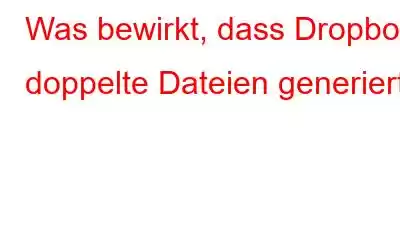Bei unzähligen digitalen Dateien auf jedem Laptop ist der Speicherplatz auf der Festplatte immer knapp. Sie haben nur zwei Möglichkeiten für Ihre zusätzlichen Dateien – externe Laufwerke oder Cloud-Speicher. Mit der zunehmenden Bandbreite und Verfügbarkeit des Internets wird Cloud-Speicher zur idealen Option, da Sie von jedem PC rund um den Globus auf Ihre Dateien zugreifen können, ohne physische Festplatten mit sich führen zu müssen. Ein solcher beliebter Cloud-Speicherdienst ist Dropbox, der jedoch ein kleines Problem hat. Viele Benutzer haben sich kürzlich darüber beschwert, dass Dropbox doppelte Dateien erstellt und unnötigen Speicherplatz belegt.
Was führt dazu, dass Dropbox doppelte Dateien generiert?
Durch die Erstellung einer in Konflikt stehenden Datei wird Dropbox stellt laut seiner Website „sicher, dass alle Änderungen beibehalten werden und niemand die harte Arbeit einer anderen Person überschreibt.“ Deshalb lädt Dropbox alle Dateien hoch, die Sie zu Ihrem Dropbox-Ordner hinzufügen, unabhängig davon, wo sonst in Ihrem Dropbox-Konto diese Dateien zuvor vorhanden waren.
Mit anderen Worten, auch wenn ein Foto oder ein Film optisch ähnlich ist und dasselbe aufweist Je nach Dateigröße und -format können Sie viele Kopien derselben Datei haben. Darüber hinaus führt Dropbox keine Änderungen zusammen, die von zwei Benutzern gleichzeitig an derselben Datei vorgenommen wurden. Stattdessen wird eine zweite Datei mit demselben Namen wie das Original, aber mit dem Zusatz „Konfliktkopie“ erstellt.
Wie kann ich verhindern, dass Dropbox doppelte Dateien erstellt?
Methode 1: Hochgeladene Dateien löschen Elemente aus dem Quellordner
Sie können bereits hochgeladene Elemente aus Backup-Quellverzeichnissen entfernen, wenn Dropbox bestimmte Objekte hochlädt, die bereits in Dropbox hochgeladen wurden. Darüber hinaus sollten Sie darauf achten, das Hochladen doppelter Dateien oder Ordner mit verschiedenen Geräten wie Laptops oder Telefonen zu verhindern.
Methode 2: Installieren Sie die Dropbox-Anwendung neu
Ihre Die Dropbox-Synchronisierungsfunktion funktioniert gelegentlich nicht richtig und erzeugt ständig doppelte Dateien. Durch die Deinstallation und Neuinstallation der Dropbox-Anwendung auf Ihrem Computer können Sie versuchen, dieses Problem zu beheben.
Methode 3: Deaktivieren Sie die automatische Synchronisierungsfunktion
Leider Sie müssen auf die automatische Dateisynchronisierung verzichten und Dateien oder Ordner manuell hochladen, wenn Sie die Dropbox-Desktop-App zum Synchronisieren von Daten von Ihrem Computer mit der Cloud verwenden und feststellen, dass Dropbox Duplikate der Originaldateien enthält.
Wie entferne ich doppelte Dropbox-Dateien?
Um die vorhandenen doppelten Dateien in Ihrem Dropbox-Cloud-Dienst zu entfernen, können Sie sie entweder manuell durchgehen oder sie mit Software von Drittanbietern entfernen. Ein effektives Dienstprogramm namens Duplicate Files Fixer kann doppelte Dateien von jeder Festplatte scannen und entfernen, sogar vom lokalen Dropbox-Ordner. Lassen Sie uns auf die Einzelheiten eingehen, um ein Höchstmaß an Präzision und Sicherheit bei der Suche nach doppelten Dateien in allen Dateitypen zu erzielen.
Schritt 1: Installieren Sie Duplicate Files Fixer auf Ihrem Windows-Computer.
Das Finale Word: Was bewirkt, dass Dropbox doppelte Dateien generiert
Um doppelte Dateien aus Dropbox zu entfernen, benötigen Sie eine geeignete Anwendung und eine zuverlässige Methodik, und Duplicate Files Fixer ist genau das. Bitte probieren Sie es aus und teilen Sie uns mit, ob Sie die Produktivität steigern und Duplikate eliminieren konnten.
Folgen Sie uns in den sozialen Medien – . Teilen Sie uns Ihre Fragen oder Anregungen mit. Gerne melden wir uns mit einer Lösung bei Ihnen zurück. Wir veröffentlichen regelmäßig Tipps, Tricks und Antworten auf häufige technische Probleme.
Lesen: 0